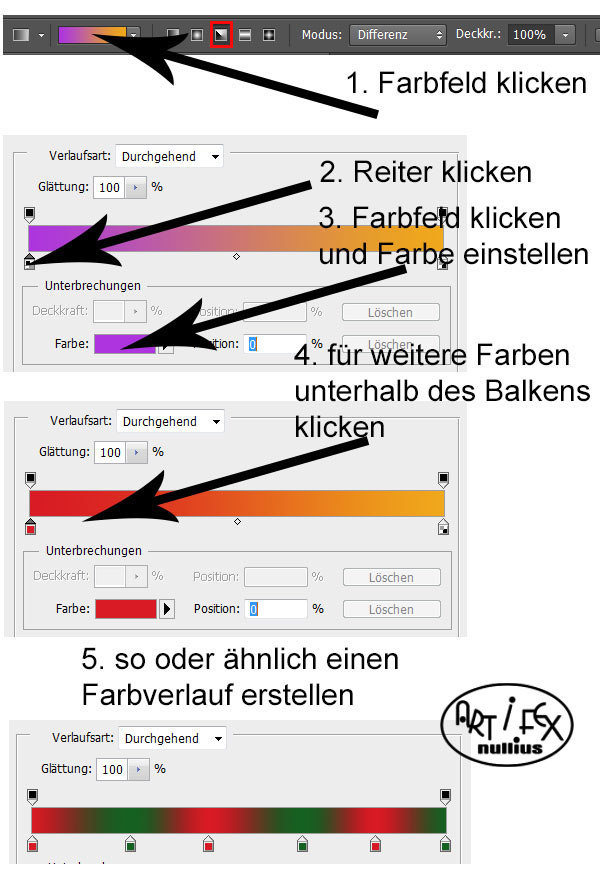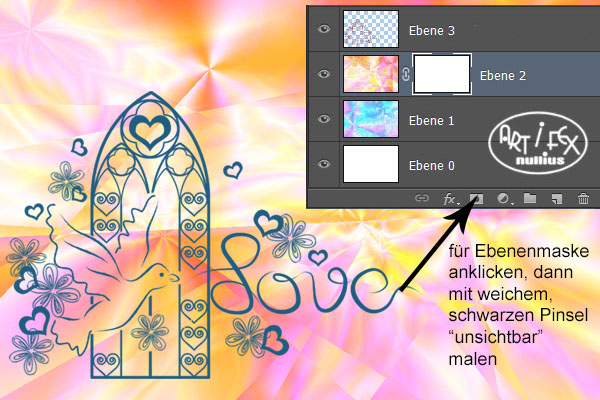|
Ho-Ko-Ko-Karte
|
|
Hinter Ho-Ko-Ko verbirgt sich ganz einfach Hochzeit-Kommunion-Konfirmation, die traditionellen kirchlichen Feste, zu
denen man gern ein "Kärtchen" verschickt bzw. seine Glück- und Segenswünsche übermittelt.
Das heutige Tutorial ist für alle die Bastler gedacht, die von dem Anlass erst in letzter Minute erfahren haben und nun
noch ganz schnell eine möglichst persönliche Karte gestalten wollen. Falls die Zeit nicht mehr reicht den Postweg zu be-
nutzen, schickt die Karte einfach in einer mail.
Öffnet eine neue, weiße Arbeitsfläche in der Größe 900 x 600 Pixel. Für e-mails und Internet reichen 72 dpi. Erstellt dann
eine neue Ebene, aktiviert das Verlaufswerkzeug im Modus Verlaufswinkel und erstellt euch aus den Farben #e10019 und
#00601b wie folgt einen Farbverlauf: |
|
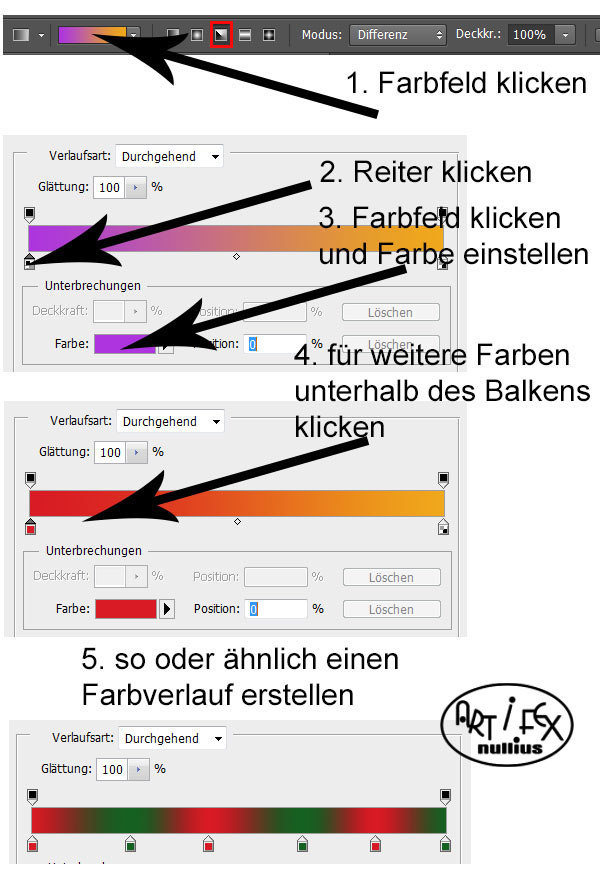 |
|
Achtet nun darauf, dass in der Optionsleiste "Differenz" aktiviert ist und zieht dann den neuen Farbverlauf möglichst
ungleichmäßig, kreuz und quer über die Arbeitsfläche, circa 15-20 mal. Erschreckt euch nicht durch die wechselnden
Farben! Da jeder Bastler andere Richtungen und Längen zieht, sind die Ergebnisse nur bedingt vergleichbar. |
|
 |
|
Das Bild bzw. die Farben werden jetzt mit Strg+I invertiert. |
|
 |
|
Öffnet eine neue Ebene und erstellt einen zweiten Farbverlauf, wie oben beschrieben, aus den Farben #0091cb
und #004908. Alle anderen Einstellungen bleiben unverändert. Natürlich könnt ihr auch ganz andere Farben und
Verläufe ausprobieren oder erstellte Ebenen mit Strg+U noch umfärben. Lasst eurer Fantasie freien Lauf. |
|
 |
|
Mit Strg+I wird die Ebene wieder invertiert.
|
|
 |
|
Damit es auch wirklich schnell geht, stelle ich zwei PS-Pinsel zur Verfügung, die ihr euch mitnehmen könnt. Wie immer
sind es nur Hilfsmittel um meine Bastelkarten zu erstellen. Alle anderen Verwendungen, wie ein Verkauf oder zum Scrappen
bedürfen meiner Erlaubnis.
Brush für Kommunion/Konfirmation HIER
Brush für Hochzeiten HIER
Tragt den ausgewählten Pinsel, größenmäßig angepasst, auf einer neuen Ebene auf. |
|
 |
|
Da Farben immer Geschmackssache sind könnt ihr entweder zwischen den beiden erstellten Farbvarianten wählen oder sie mit
Hilfe von Ebenenmasken kombinieren. Wem die Farben zu kräftig sind, der kann die Deckkraft der Ebenen herabsetzen und so
zu Pastelltönen kommen. |
|
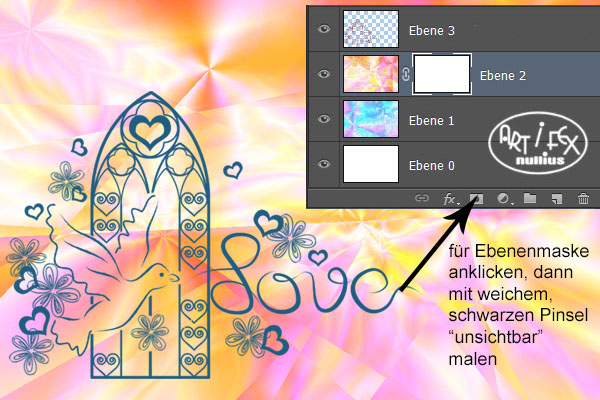 |
|
Mit Hilfe der Ebenenmaske, etwas Farbkorrektur mit Strg+U und reduzierter Deckkraft sieht meine Karte jetzt so aus |
|
 |
|
Mit dem Textwerkzeug könnt ihr noch einen Spruch oder einfach nur liebe Grüße einfügen und dann alles abspeichern. |
|
 |
|
 |
|
Ich wünsche euch viel Spaß beim Basteln!
|
|
Tutorial 2013 © Vera Peiter alias Artifex nullius
Anfragen bezüglich der Nutzung bitte an
Artifex_nullius@web.de |
|
|